 Всем привет! В нашей сегодняшней статье мы подробно расскажем, как отключить автозапуск «Скайпа» в «Виндовс» 10. И правда, когда мы не пользуемся данным мессенджером, он без толку «висит» в трее и занимает немалое количество оперативной памяти, что особенно ощутимо на слабых машинах.
Всем привет! В нашей сегодняшней статье мы подробно расскажем, как отключить автозапуск «Скайпа» в «Виндовс» 10. И правда, когда мы не пользуемся данным мессенджером, он без толку «висит» в трее и занимает немалое количество оперативной памяти, что особенно ощутимо на слабых машинах.
Пример, рассмотренный ниже, частично подойдет и для других OS, появившихся на свет горазд раньше Windows 10.
В самом Skype
Первый и самый простой вариант удаления Skype из автозапуска – это отключение функции в настройках самого приложения. Делаем такие шаги:
- Откройте программу и перейдите к ее настройкам.
- В разделе «Общие» уберите флажок запуска вместе с Windows.
- Сохраните изменения.
При следующем старте операционной системы, «Скайп» автоматически запускаться уже не должен.
Используем диспетчер задач
Отключить «Скайп» из автозапуска Windows 10 можно и через диспетчера задач. Данный вариант подойдет как раз-таки для случаев, когда в настройках самой программы нет пункта деактивации автозагрузки. В итоге, нам нужно действовать следующим образом:
- Вызываем диспетчер задач, сделав правый клик по панели задач и выбрав нужный пункт из контекстного меню. Также найти программу можно и в поиске Windows 10.
- Переключаемся в верхней части окна на вкладку «Автозагрузка» после чего находим приложение, которое нужно деактивировать. В нашем случае это Skype.
- Выделяем программу и жмем кнопку «Отключить» (отмечена на скриншоте ниже).
В результате при следующем запуске операционной системы наше приложение открыто не будет.
Стороннее программное обеспечение
Более гибко и удобно работать с нашим автозапуском можно при помощи бесплатного стороннего софта. В данном случае это будет не безызвестный CCleaner и о том, как отключить автозапуск «Скайпа» в «Виндовс» 10 мы расскажем ниже:
- Скачиваем приложение и запускаем его.
- Переходим на вкладку «Сервис» и выбираем пункт «Автозагрузка».
- Находим приложение, которое нужно отключить или удалить и выделяем его.
- Жмем кнопку удаления или, соответственно, отключения.
- Закрываем программу.
Папка автозапуска в проводнике
Найти и отключить приложение, которое запускается вместе с нашей «Десяткой» можно соответствующем каталоге. Ниже мы покажем, как это делается:
- Открываем «Проводник» Windows 10 и запускаем в верхней части окна вкладку «Вид». Тут активируем показ скрытых файлов и папок.
- Переходим по пути [kod] C:\ProgramData\Microsoft\Windows\Start Menu\Programs\StartUp [/kod] и удаляем ярлык запуска Skype из данного каталога.
В результате наше приложение будет исключено из автозагрузки и больше не запустится при следующих стартах операционной системы.
Системный реестр
Существует еще один вариант, причем, самый сложный. Однако, если ни один из приведенных выше способов не помог (что странно), вам придется воспользоваться именно им.
Итак, чтобы отключить автозапуск «Скайпа» в «Виндовс» 10, нам нужно сделать следующее:
- При помощи сочетания клавиш [knopka]Win[/knopka]+[knopka]R[/knopka] запускаем утилиту «Выполнить» и вводим в нее команду [kod]regedit[/kod]. Жмем «ОК».
- Находим в редакторе реестра путь [kod] Компьютер\HKEY_CURRENT_USER\Software\Microsoft\Windows\CurrentVersion\Run [/kod] и в правой части окна удаляем ярлык запуска Skype.
Будьте осторожными при работе с реестром Windows 10. Неаккуратные действия могут легко навредить системе.
Отключение через параметры
Отключить Skype можно попробовать через параметры Windows. Для этого вам следует запустить меню пуск и в его левой части выбрать кнопку с изображением шестеренки. Затем переходим в раздел конфиденциальности. В левом боковом меню выбираем пункт фоновых приложений. Прокручиваем список немного ниже и отключаем наш Skype.
Видеоинструкия
Для того чтобы знания, полученные из материала, были закреплены максимально качественно, мы рекомендуем вам также просмотреть обучающее видео по теме отключения скайпа.
В заключение
Итак, вопрос, как отключить автозапуск «Скайпа» в «Виндовс» 10 для вас раскрыт полностью и нам остается лишь сказать, что, если после прочитанного вопросы все же остались, задавайте их в комментариях. Мы постоянно следим за ними и быстро даем ответ каждому пользователю, обратившемуся за помощью.


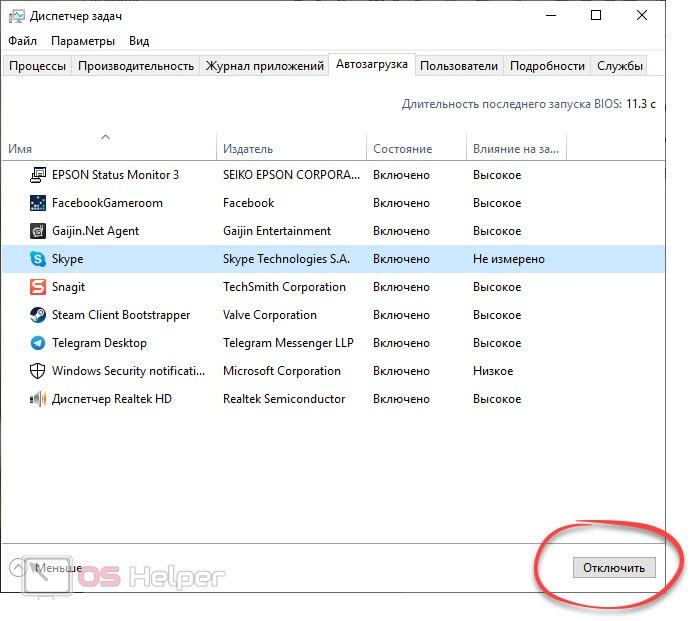
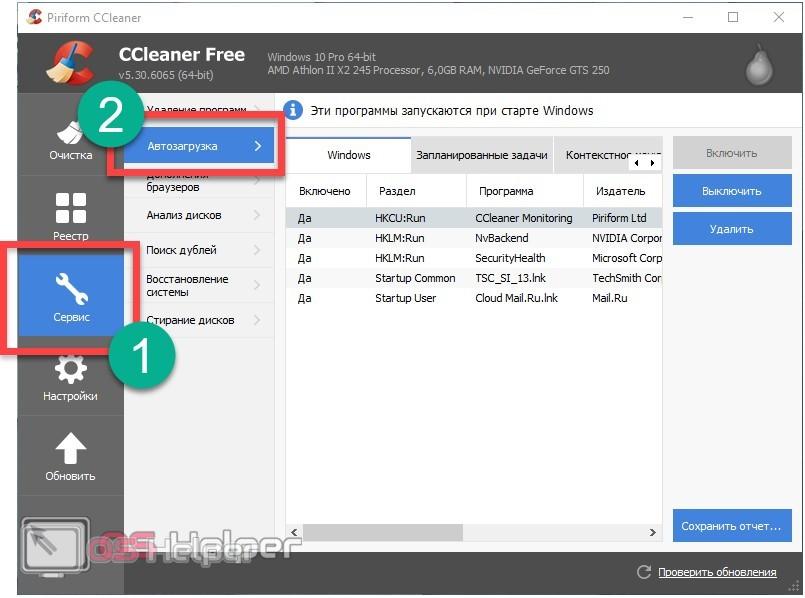
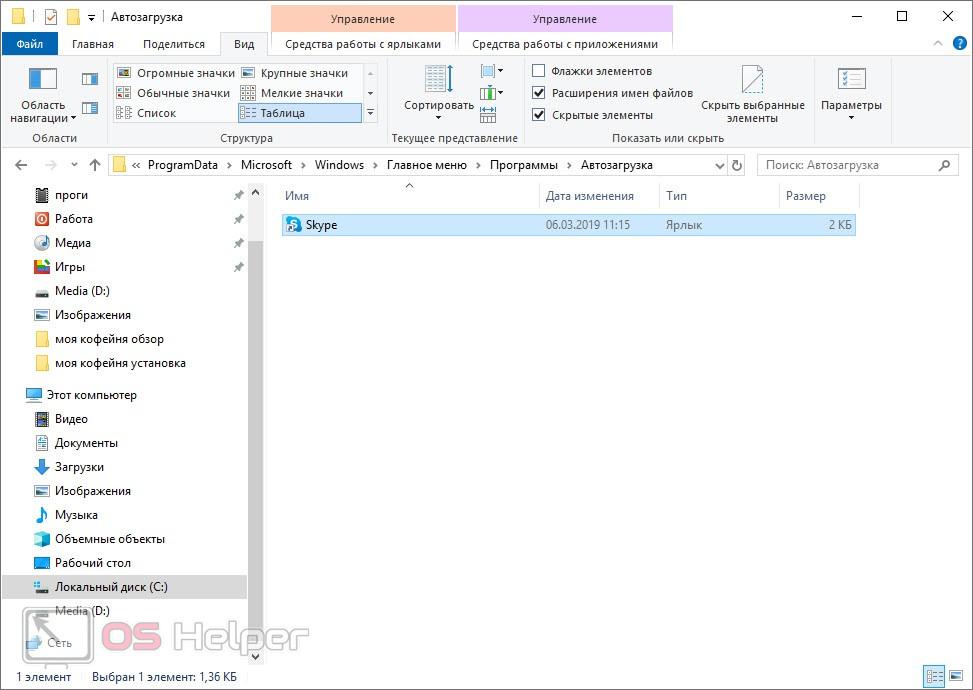
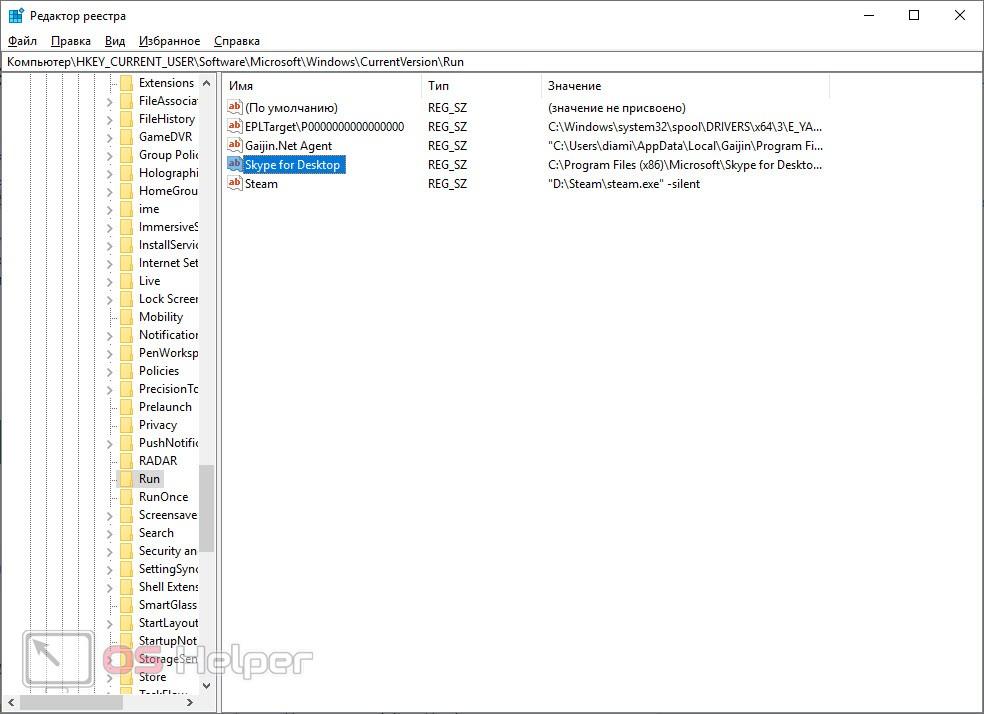
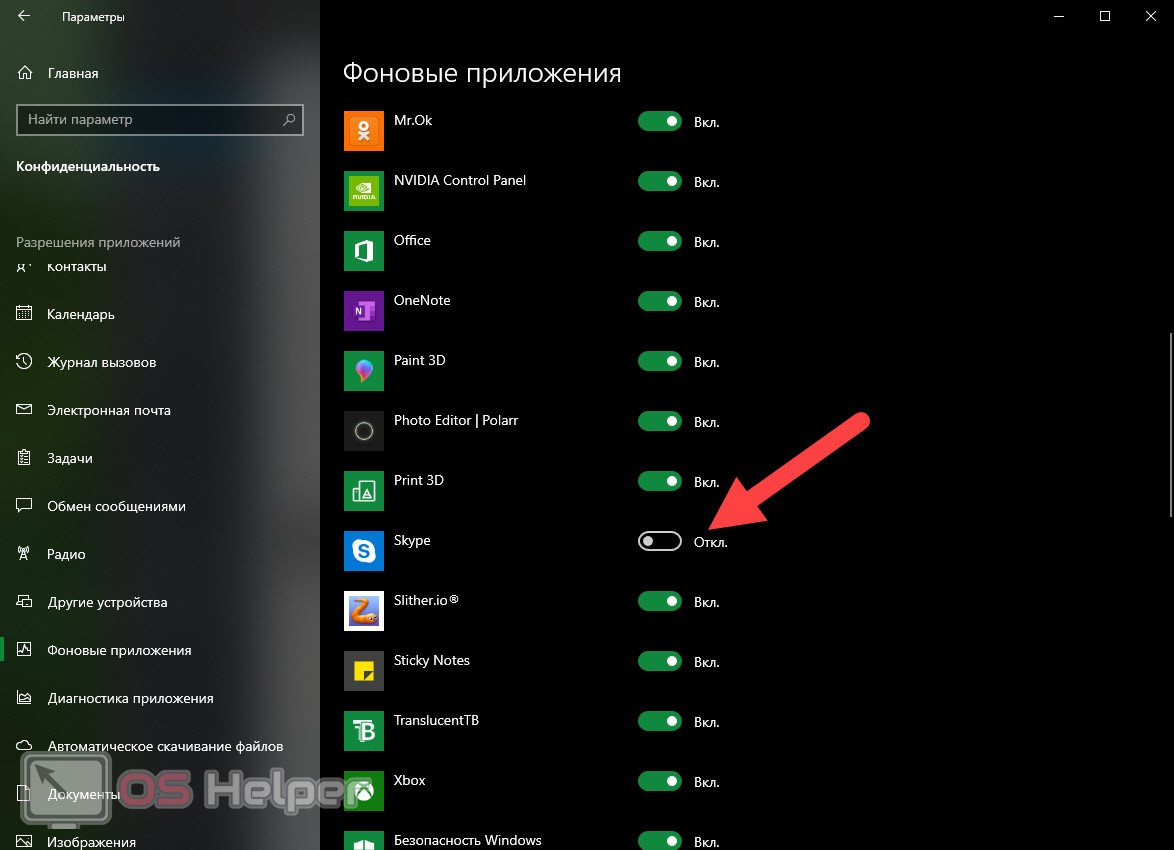








Ни один вариант не подходит
Видимо, что-то с вами не так.
Со мной то всё так, инструкция сделана для скайпа для рабочего стола. Чтобы убрать скайп из автозагрузки, нужно зайти в фоновые приложения и там выключить. Странно, что об этом тут не упомянули.
ещё как вариант, удалить скайп который ставится из магазина windows, и установить скайп для рабочего стола скачав его с сайта, вот там уже можно сделать всё вышеперечисленное
Спасибо большое! Как обычно, комментарии оказались более полезными чем статья
Спасибо, Ваш совет реально помог, и действительно странно что в статье этого нет.
странно, пересмотрел все варианты, но нигде нет скайпа, а он запускается O_o (win10)
Где-то он все же прописан
Ключевое слово: «где-то».
В реестре, в планировщике, в автозагрузке, в службах его нет. В настройках программы отсутствует опция отключения автозапуска, а сторонние приложения (reg ogranizer\ccleaner) его не видят.
Мелкософт надежно так внедрили его, к тому же поместив в папку, к которой система не дает доступ просто так.
В теории, в новых версиях win10, если не помогает остальное, можно просто удалить приложение вручную, проставив для папки скайпа (находится в папке program files\windows app\) права аудита, либо настроить задание на принудительное завершение процесса, чтобы не лезть в диспетчер вручную. Но это уже не для всех:)
При скачивании Скайпа нужно выбрать Skype for Windows, а не Skype for Windows 10, иначе всё вышесказанное будет невалидно, и убрать скайп из автозагрузки вряд ли без извращений получится, как и закрыть его без таск менеджера.
да действительно в последних зборке десятки скайп висит в трее а в загрузке его нету
Пуск — Шестеренка — Конфиденциальность — фоновые приложения — выключить скайп.
Действительно. Есть такая тема. Спасибо! Завтра дополню статью вашим вариантом.
А с него вообще-то логично было бы как раз начинать!
Так точно )
Ага
5й вариант сработал. А в Автозагрузках его просто нет.
Спасибо большое! Все вышло по второму способу.
Пожалуйста.
прочитал всё до конца и понял что надо делать
1) сносим скайп
2) если очень надо — используем в вебе https://web.skype.com
3) ну а вообще начинаем активнее использовать https://hangouts.google.com/
https://hangouts.google.com/ гораздо более стабильный и простой сервис для связи, аудио видео презентаций и тп
Мне удалось отключить Скайп после обновления в iobit startup manager. Он входит в программы advanced systemcare, iobit uninstaller и т.д.
Огромное спасибо Славику!!!